Konfigurieren Sie Omnichannel-Erkenntnisdashboards
Omnichannel for Customer Service bietet eine Reihe von Funktionen, welche die Fähigkeiten von Dynamics 365 Customer Service Enterprise erweitern, sodass Unternehmen über E-Messaging-Kanäle sofort mit ihren Kunden in Kontakt treten können. Für den Zugriff auf Omnichannel for Customer Service ist eine zusätzliche Lizenz erforderlich. Weitere Informationen finden Sie auf den Seiten Dynamics 365 Customer Service Preisübersicht und Dynamics 365 Customer Service Preisplan.
Anmerkung
Microsoft Power BI-Vorlagenberichte für Customer Service Analytics-Dashboards und Omnichannel-Erkenntnisse sind seit 6. November 2023 veraltet. Wir empfehlen Ihnen, die sofort einsatzbereiten Berichte Omnichannel-Verlaufsanalyse und Customer Service-Verlaufsanalyse zu verwenden, für die keine Microsoft Power BI-Lizenzen benötigt werden. Sie können diese Berichte visuell anpassen und erweitern, um zusätzliche Datenquellen und Metriken durch Datenmodellanpassung hinzuzufügen. Einzelheiten zur Einstellung finden Sie unter Veraltete Funktionen in Customer Service.
Kundenservicemanager oder Vorgesetzte sind für das Verwalten der Agenten verantwortlich, die mit der Auflösung von Kundenabfragen täglich über verschiedene Servicekanäle beschäftigt sind. Sie müssen die Schlüsselbetriebsmetrik kennen, um zu gewährleisten, dass die Agenten Qualitätssupport bereitstellen. Die Omnichannel-Erkenntnisse bestehen aus Kanälen und Stimmungs-Analysedashboards, die dabei helfen.
Wichtig
Die Vorgesetzten-Dashboards, die auf Power BI basieren, wie z.B. Omnichannel-Erkenntnisse und Stimmungsanalysen, sind in der Government Community Cloud (GCC) nicht verfügbar.
Konfigurieren von Omnichannel Erkenntnissen
Als Administrator müssen Sie die Anwendung Omnichannel Insights for Dynamics 365 Customer Service herunterladen und sie so konfigurieren, dass Kanäle und Stimmungsanalyse-Dashboards in der Anwendung Omnichannel for Customer Service angezeigt werden. Um Omnichannel-Erkenntnisse zu konfigurieren, führen Sie die folgenden Schritte aus:
Schritt 1: Prüfen der Voraussetzungen
Schritt 2: Installieren Sie Omnichannel-Erkenntnisse für Dynamics 365 App
Schritt 3: Eine Verbindung zur Omnichannel-Erkenntnisse für Dynamics 365-App herstellen
Schritt 4: Konfigurieren Sie Bildwiedeholfrequenz auf Power BI Dataset
Schritt 5: Veröffentlichen Sie die Anwendung innerhalb der Organisation
Schritt 6: Hinzufügen von Power BI-Dashboards zu Omnichannel für Kundenservice
Schritt 1: Prüfen der Voraussetzungen
Stellen Sie sicher, dass die folgenden Voraussetzungen erfüllt sind, bevor Sie das Dashboard konfigurieren:
- Sie verfügen über Administratorrechte für Dynamics 365 Customer Service und Power BI.
- Sie haben die Power BI Pro-Lizenz, die für Folgendes erforderlich ist:
- So erhalten Sie Omnichannel-Erkenntnisse aus dem App Store und installieren sie in Ihrem Unternehmen.
- Damit Benutzer die Vorlagen-App verwenden oder mit anderen Power BI Pro-Benutzern teilen können.
- Sie haben der Premium-Kapazität einen Vorlagen-App-Arbeitsbereich zugewiesen, damit jeder freie Benutzer in der Organisation den Bericht verwenden kann. Informationen finden Sie unter Wege zur Zusammenarbeit und Freigabe in Power BI.
- Sie haben die Einbettung von Power BI-Berichten in Dynamics 365 Customer Service folgendermaßen aktiviert:
Melden Sie sich bei Dynamics 365 Customer Service an, und gehen Sie zu Einstellungen>Verwaltung>Systemeinstellungen.
Gehen Sie zur Registerkarte Berichterstellung und wählen Sie Ja für Power BI Visualisierungseinbettung zulassen.
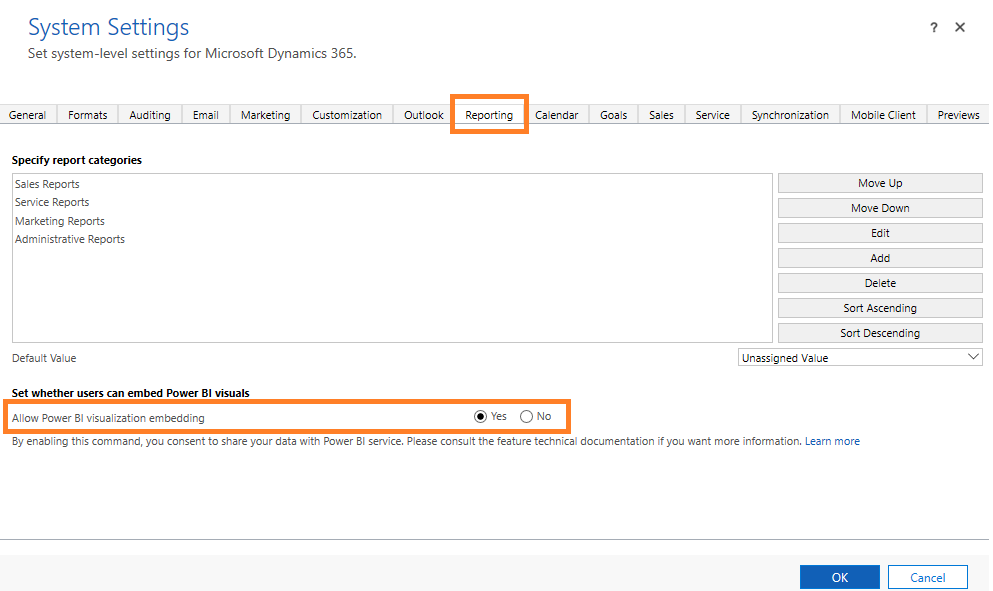
Wählen Sie OK aus.
Schritt 2A: Installieren Sie die Omnichannel-Erkenntnisse für Dynamics 365-App
Melden Sie sich bei der Power BI App als Administrator an.
Als Power BI Administrator öffnen Sie die Omnichannel-Erkenntnisse für Dynamics 365 App-Seite.
Wichtig
Installieren Sie Vorlagen-Apps, die nicht in aufgeführt sind in AppSource im Mandanteneinstellungen sollte von Ihrem Administrator im Power BI Admin-Portal aktiviert werden.
Wählen Sie JETZT ABRUFEN, um die App zu installieren.
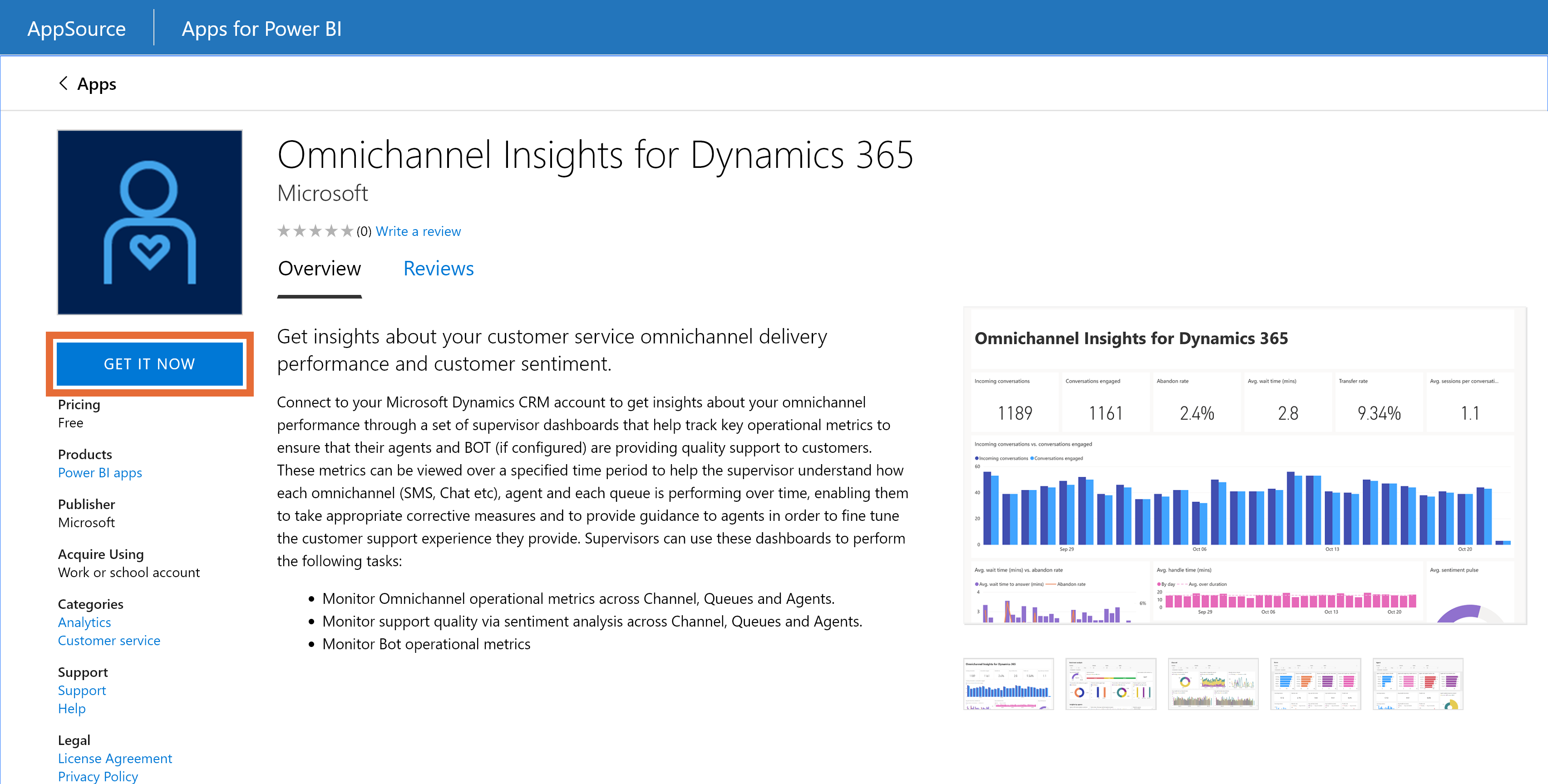
Nachdem die Omnichannel Erkenntnisse App installiert ist, wählen Sie App und die Konfigurationsoptionsseite wird angezeigt.
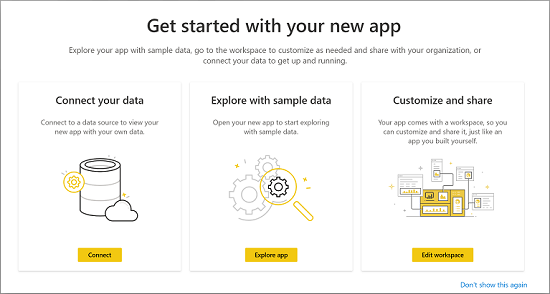
Fahren Sie fort, um die App zu konfigurieren, indem Sie eine Verbindung zu Ihrer Organisation herstellen.
Schritt 2B: Konfigurieren der vorhandenen Omnichannel-Erkenntnisse für Dynamics 365-App
Wenn eine frühere Version von Omnichannel-Erkenntnisse installiert wurde, wird dringend empfohlen, die neueste Version von Omnichannel-Erkenntnisse zu installieren, damit keine Anpassungen verloren gehen.
Während der Installation der Omnichannel-Erkenntnisse-App wird Folgendes angezeigt:
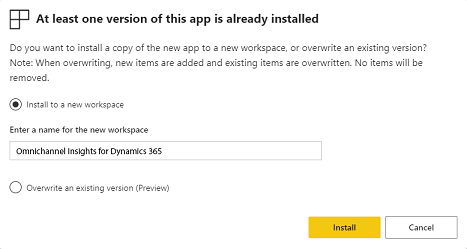
Wählen Sie die Option In einem neuen Arbeitsbereich installieren.
Wählen Sie Installieren aus.
Implementieren Sie Anpassungen erneut in den neuen Arbeitsbereich.
Schritt 3: Eine Verbindung zur Omnichannel-Erkenntnisse für Dynamics 365-App herstellen
Klicken Sie auf Omnichannel Insights for Dynamics 365 App-Konfigurationsseite und wählen Sie Verbinden aus.
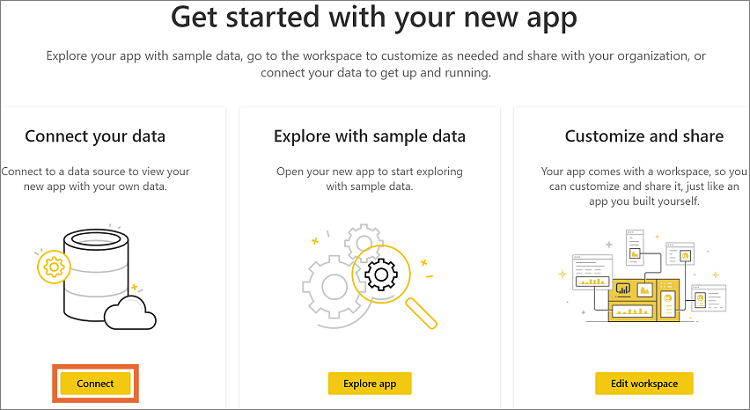
Auf der Verbindungsdatenseite geben Sie die CRM OData URL Ihrer Organisation ein, und wählen Sie Weiter aus.
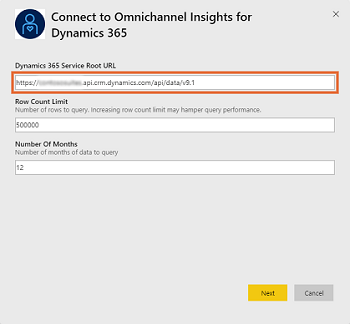
(Optional) Um die Microsoft Dynamics 365 OData-URL zu ermitteln, folgen Sie diesen Schritten:
Melden Sie sich bei Dynamics 365 Customer Service an.
Wechseln Sie zu Einstellungen>Anpassungen und wählen Sie dann Entwicklerressourcen.
Suchen Sie die OData URL unter Service-Stamm-URL.
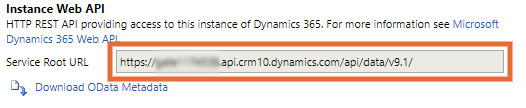
Wählen Sie Authentifizierungsmethode als OAuth2 und Datenschutzebene als Organisatorisch. Wählen Sie anmelden aus.
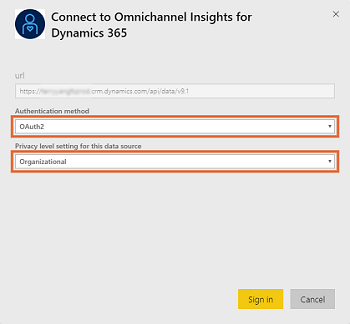
Geben Sie Ihre Dynamics 365 Customer Service Anmeldeinformationen ein und wählen Sie die Eingabetaste.
Wenn Sie sich erfolgreich angemeldet haben, wird danach der vorhandene Bericht mit Daten der Organisation aktualisiert.
Schritt 4: Konfigurieren Sie Bildwiedeholfrequenz auf Power BI Dataset
Nachdem Sie die Dynamics 365 Omnichannel-Erkenntnisse App mit einer Dynamics 365 Organisation verbunden haben, müssen Sie die Wiedeholfrequenz im Power BI DataSet konfigurieren, um den Bericht und das Dashboards ordnungsgemäß zu aktualisieren.
Melden Sie sich bei Power BI als Administrator an.
Öffnen Sie den App-Arbeitsbereich Omnichannel-Erkenntnisse.
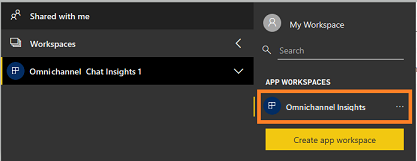
Klicken Sie auf der Registerkarte DataSet und wählen Sie Einstellungen.
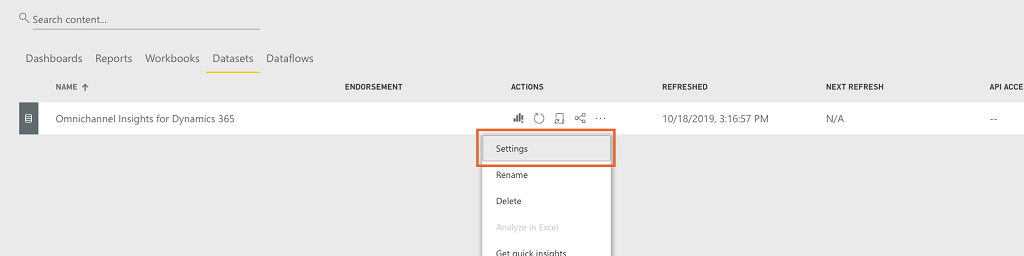
Legeen Sie Zeitplan aktualisieren auf Ein fest.
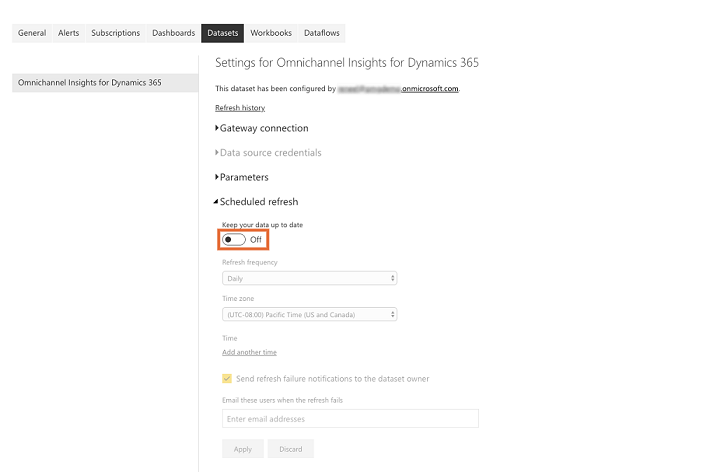
Anmerkung
Es wird empfohlen, dass Sie die Aktualisierungsfrequez auf Täglich festlegen.
Wählen Sie Übernehmen aus.
Omnichannel-Erkenntnisberichte und Dashboards wird täglich aktualisiert.
Schritt 5: Veröffentlichen Sie die Anwendung innerhalb der Organisation
Sie müssen die konfigurierte Anwendung mit der gesamten Organisation teilen, sodass Vorgesetzte die Omnichannel-Erkenntnisse-Dashboards und Berichte mit ihren eigenen Power BI Pro-Konten anzeigen können.
Im App-Arbeitsbereich wählen Sie App aktualisieren aus, um den App-Aktualisierungs-Assistenten zu öffnen.

Auf dem Update-App Assistenten klicken Sie auf der Registerkarte auf Zugriff.
Wählen Sie Gesamte Organisation aus und wählen Sie Update-App aus.
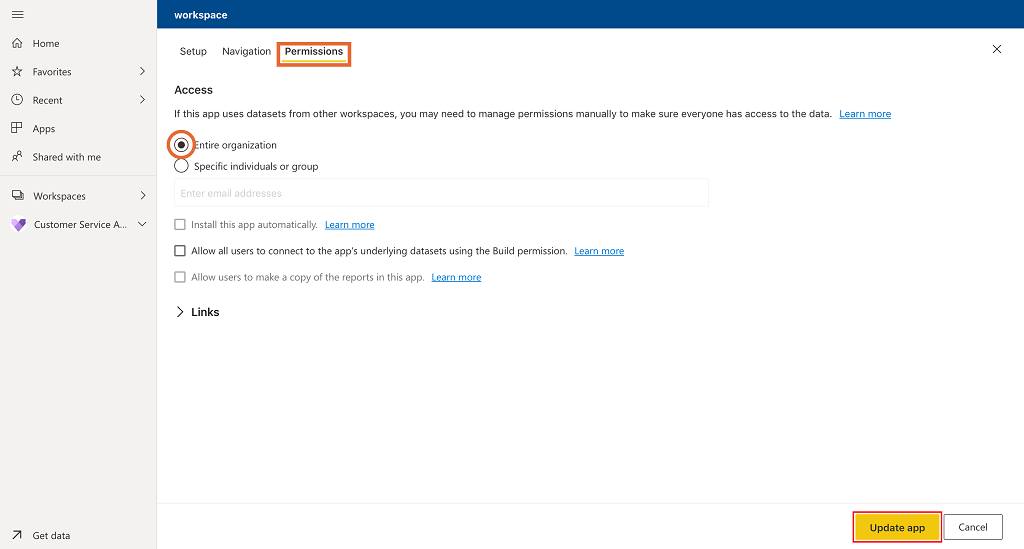
Die App ist zur Installation für alle Personen in der Organisation verfügbar.
Notiz
Überprüfen Sie, ob Ihr Administrator es Benutzern in Ihrer Organisation erlaubt hat, Lese-/Schreibdatenberechtigungen im Omnichannel Engagement-Hub zu haben. Weitere Informationen finden Sie unter Omnichannel for Customer Service einrichten.
Schritt 6: Hinzufügen von Power BI-Dashboards zu Omnichannel für Kundenservice
Jedes Überwachungsprogramm muss die Umgebung Power Platform konfigurieren, um die Omnichannel-Chat-Erkenntnis- und Omnichannel-Stimmungs-Analyse-Erkenntnisdashboards zu integrieren.
Melden Sie sich in der Omnichannel für Kundenservice App an.
Wählen Sie Übersicht-Dashboard unter Vorgesetztenumgebung aus.
Wählen Sie Neu und dann Power BI Dashboard.
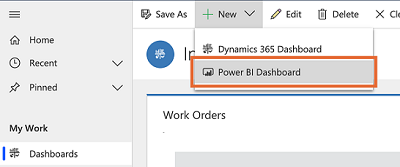
a. Wählen Sie im Feld Arbeitsbereich Omnichannel-Erkenntnisse für Dynamics 365.
b. Wählen Sie im Feld Dashboard Omnichannel-Erkenntnisse für Dynamics 365.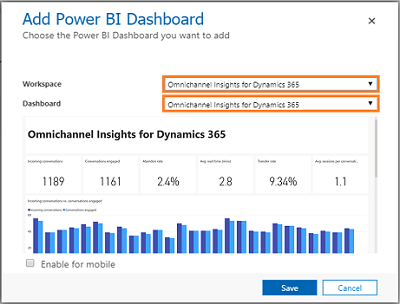
Speichern und schließen Sie.
Wiederholen Sie Schritt 3 bis 5, um Omnichannel-Erkenntnisse - Stimmungs-Analyse Dashboard hinzuzufügen.
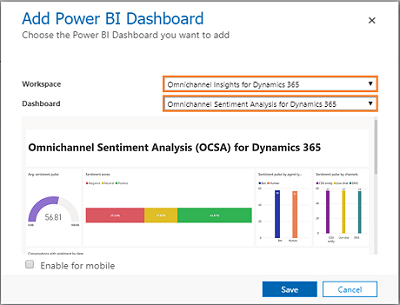
Die Omnichannel-Erkenntnisse- und Omnichannel-Standpunktanalyse-Dashboards sind nun in Dynamics 365 verfügbar.
Fügen Sie Benutzer zur Überwachungsprogrammkonfiguration hinzu
Sie müssen Benutzer in der Überwachungsprogrammkonfiguration hinzufügen, um auf jedes Überwachungsprogrammdashboard in Unified Service Desk zuzugreifen. Um Benutzer in der Überwachungsprogrammkonfiguration hinzuzufügen, führen Sie die folgenden Schritte aus:
Melden Sie sich bei Unified Service Desk an.
Wechseln Sie zu Konfiguration unter Erweiterte Einstellungen.
Wählen Sie Vorgesetztenkonfiguration aus.

Wählen Sie im Abschnitt Benutzer die Option ... aus, und wählen Sie Bestehenden Benutzer hinzufügen aus. Der Bereich Datensätze suchen wird angezeigt.
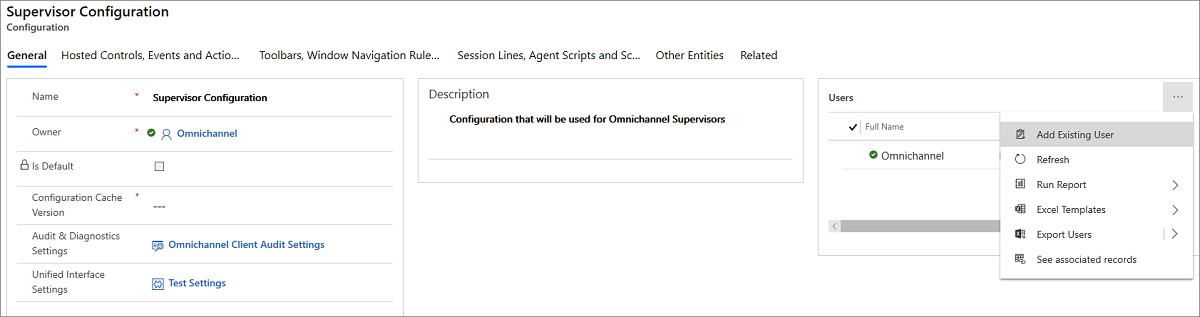
Geben Sie den Namen des Benutzers ein, den Sie hinzufügen möchten, und wählen Sie Hinzufügen aus.
Konfiguration speichern und schließen
Die Benutzer werden der Liste des Vorgesetzten-Dashboards hinzugefügt. Wenn Sie sich auf Omnichannel Unified Service Desk anmelden, steht die Registerkarte Vorgesetzten-Dashboard zur Verfügung.
Omnichannel-Erkenntnisse anpassen
Wichtig
Microsoft unterstützt keine Anpassungen, die an der Power BI-Vorlagenanwendung vorgenommen werden, und stellt keine Aktualisierungen nach vorgenommenen Änderungen zur Verfügung.
Power BI ist eine umfassende Sammlung an Diensten und Tools, die verwendet werden, um Geschäftsdaten zu visualisieren. Die Power BI-Vorlagen-Apps erleichtern die Visualisierung und Analyse der Omnichannel-Einblicke-Daten mit Power BI basierend auf einem Standarddatenmodell.
Die Omnichannel-Einblicke-Vorlagen-App ist mit einer Reihe von Entitäten und Feldern erstellt, die bei den meisten Berichterstellungsszenarien nützlich sind. Dynamics 365-Apps werden oft um benutzerdefinierte Felder erweitert. Diese benutzerdefinierten Felder werden nicht automatisch im Power BI Modell angezeigt.
Folgendes zeigt, wie Sie den Bericht bearbeiten und erweitern, der in der Vorlagen-App enthalten ist, damit er benutzerdefinierte Felder im Power BI-Modell umfasst.
Lesen Sie vor dem Anpassen der Vorlagen-App die folgenden Informationen und führen Sie die einzelnen Aufgaben nach Bedarf aus.
Anforderungen
- Power BI-Serviceregistrierung.
- Power BI Desktop-Anwendung zu Bearbeitung von Power BI-Berichten
- Power BI-Bericht für die Omnichannel-Erkenntnisse-Vorlagen-App, die Sie anpassen möchten. Den Omnichannel-Erkenntnisse-Bericht herunterladen.
- Vorschau: Laden Sie die Vorlagen-App für die Berichterstattung über Stimmungstreiber herunter
PBIX für die Anpassung vorbereiten
Starten Sie Power BI Desktop.
Wählen Sie Datei>Öffnen aus, öffnen Sie Omnichannel-Erkenntnisse für Dynamics 365.pbix, und wählen Sie dann Öffnen aus.
Mehrere Seiten der Berichte werden geladen und in Power BI Desktop angezeigt.
Klicken Sie im Power BI Desktop Menüband auf Home > Daten transformieren .
Wählen Sie im linken Dropdown-Menü unter Transformationsdaten Parameter bearbeiten.
Ersetzen Sie in der Quelldefinition
**https://kucustomerservice.crm.dynamics.com/api/data/v9.1**durch die URL Ihrer Apps-Instanz.Beispiel: Falls der Organisationsname Contoso ist, sieht die URL wie folgt aus: Quelle =
https://contoso.crm.dynamics.com/api/data/v9.1/Für GCC-Benutzer lautet das Format:
**https://yourserver.crm9.dynamics.com/api/data/v9.1**Wählen Sie Fertig aus.
Auswählen von Schließen & Bewerben im gelben Warnband, das unter dem Power BI Desktop Menüband angezeigt wird.
Abfragen werden aktualisiert. Dies kann einige Minuten in Anspruch nehmen.
Wenn Auf einen OData-Feed zugreifen angezeigt wird, wählen Sie Organisationskonto.
Wählen Sie Anmelden aus.
Bei Bedarf können Sie auch über den Power BI Desktop darauf zugreifen, indem Sie zu Datei > Optionen und Einstellungen > Datenquelle Einstellungen gehen.
a. Auswählen von Berechtigungen bearbeiten > Bearbeiten b. Wählen Sie Organisationskonto aus. Wählen Sie Anmelden.
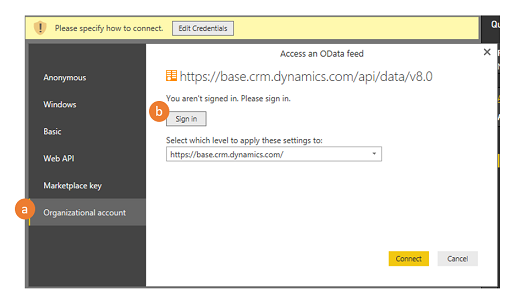
Wenn das Anmeldefeld angezeigt wird, geben Sie Ihre Anmeldeinformationen zur Authentifizierung mit der Instanz ein.
Wählen Sie im Dialogfeld Zugriff auf einen Odata-Feed die Option Verbinden.
Abfragen werden aktualisiert. Dies kann einige Minuten in Anspruch nehmen.
Siehe auch
Einführung in die Omnichannel-Erkenntnisse Dashboards
Anzeigen und nachvollziehen von Omnichannel-Erkenntnisse Dashboards
Feedback
Bald verfügbar: Im Laufe des Jahres 2024 werden wir GitHub-Tickets als Feedbackmechanismus für Inhalte auslaufen lassen und es durch ein neues Feedbacksystem ersetzen. Weitere Informationen finden Sie unter: https://aka.ms/ContentUserFeedback.
Einreichen und Feedback anzeigen für